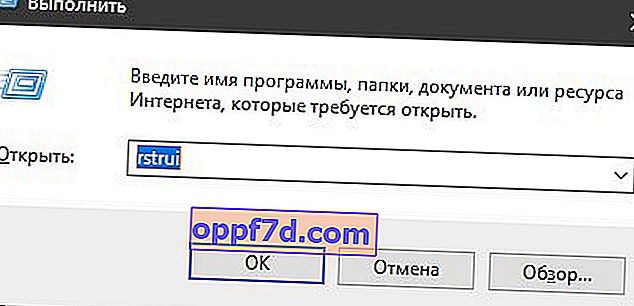שגיאה 0xc0000906 מתרחשת כאשר משתמש מנסה להפעיל יישומים או משחקים כמו GTA 5, Far Cry 3, Crysis 3, Gta 4 או Sims 4 ב- Windows 10, Windows 8.1 ו- Windows 7. ברוב המקרים, האשם לשגיאה זו הוא שחיתות בקבצי המערכת. אשר מפריעים להפעלת קבצי DLL ובהתאם לכך גורמים לשגיאה 0xc0000906 בעת הפעלת היישום. ייתכן גם שתוכניות של צד שלישי, כגון אנטי-וירוס, עשויות להפריע לפעולה המלאה של היישום שלך, במיוחד אם הורדת משחק או תוכנית מפלח. בואו נסתכל כיצד לתקן את השגיאה 0xc0000906 בעת השקת משחקים.

סרוק ושחזר קבצי מערכת
קוד שגיאה 0xc0000906 משויך לעיתים קרובות למקרים בהם המערכת עברה בעבר כמה שינויים, כגון עדכון מערכת הפעלה, סריקת אנטי-וירוס, מה שהוביל להסגר של כמה אלמנטים. מסיבה זו נשתמש בכלי ה- SFC וה- DISM המובנה לתיקון קבצי מערכת פגומים ושגיאות לוגיות, אם בכלל.
שלב 1 . הפעל את שורת הפקודה כמנהל והזן שתי פקודות בתורם, המתן לסוף התהליך לאחר כל אחת מהן, ולאחר מכן הפעל מחדש את המחשב האישי שלך :
Dism.exe /online /cleanup-image /restorehealth- מנתח את המערכת שלך לחוסר עקביות במערכת.Dism.exe /online /cleanup-image /scanhealth- מתחיל את הליך ההחלמה
הערה : לפני שתמשיך בהליך זה, ודא שחיבור האינטרנט שלך יציב. הסיבה לכך היא ש- DISM משתמש באופן פעיל במרכז העדכונים כדי להוריד עותקים בריאים שישמשו אחר כך להחלפת פריטים פגומים.
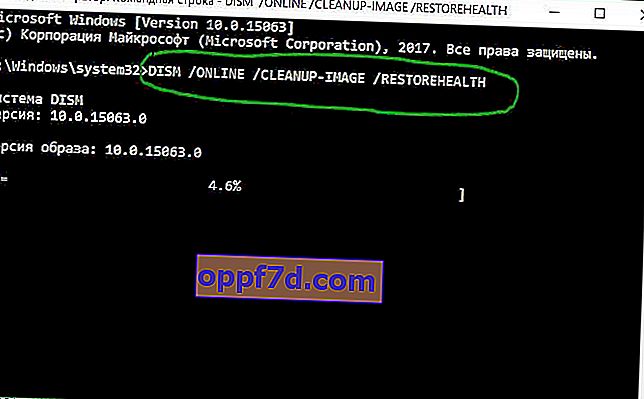
שלב 2 . לאחר אתחול המחשב האישי, פתח מחדש את שורת הפקודה כמנהל והזן את הפקודה הבאה, לאחר השלמת התהליך, הפעל מחדש את המחשב האישי:
sfc /scannow
שימו לב: בשום פנים ואופן אין להפסיק הליך זה לפני סיומו.

השבת אנטי-וירוס לזמן מה
כשאתה מוריד משחק או יישום ממקור לא ידוע, כמו סיקור, הוא פיראטי וברוב המקרים יש לו וירוס. Windows Defender המובנה או האנטי-וירוס של צד שלישי יכולים לחסום קובץ ולהציג שגיאת 0xc0000906 ב- Windows 7/10 / 8.1 בעת הפעלת משחק או יישום. מסיבה זו, עליך להשבית את האנטי-וירוס לזמן מה ולהפעיל את היישום.
הערה : ייתכן גם שקובץ ה- DLL נמצא בהסגר האנטי-וירוס, ולכן אתה רק צריך להחזיר אותו בחזרה, ואז להשבית את האנטי-וירוס ולהפעיל את היישום.
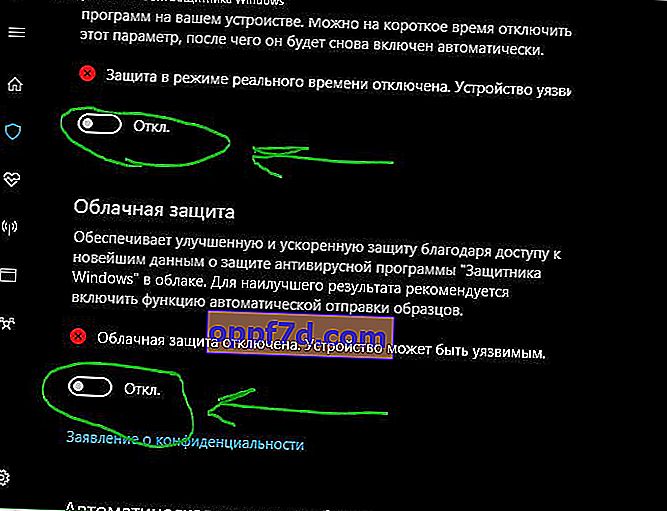
גלגל את המערכת חזרה למצב עבודה
אם היישום או המשחק שלך התחילו כרגיל לפני כן, ובשלב מסוים התחלת להופיע שגיאה, יהיה זה סביר להחזיר את המערכת אחורה למצב עבודה כשהכל עובד בסדר. לחץ על קיצור המקשים Win + R והקלד rstrui כדי להפעיל את הכלי לבטל. לאחר מכן פעל לפי העצות שעל המסך.